วิธีสร้างกลุ่มใน LinkedIn
เผยแพร่แล้ว: 2023-01-28เช่นเดียวกับกลุ่ม Facebook กลุ่ม LinkedIn ให้คุณพบปะและหารือเกี่ยวกับความสนใจด้านอาชีพกับผู้อื่น บางทีคุณอาจไม่พบกลุ่มที่เหมาะสมหรือกลุ่มที่คุณต้องการไม่มีอยู่จริง ทำไมไม่สร้างกลุ่ม LinkedIn ของคุณเอง
เมื่อคุณสร้างกลุ่ม คุณจะต้องตัดสินใจว่าใครสามารถเข้าร่วม ตรวจสอบโพสต์ก่อนที่จะเผยแพร่ และทำให้กลุ่มของคุณเป็นส่วนตัวหรือผู้ใช้ LinkedIn รายอื่นสามารถค้นหาได้ หากคุณพร้อมที่จะเจาะลึก เราจะแสดงวิธีสร้างกลุ่มบน LinkedIn และพื้นฐานในการจัดการกลุ่ม

สร้างกลุ่ม LinkedIn ใหม่
คุณสามารถสร้างกลุ่มบนเว็บไซต์ LinkedIn หรือในแอพมือถือ ไปที่จุดที่คุณต้องการใช้ เข้าสู่ระบบ และทำตามขั้นตอนเหล่านี้เพื่อตั้งค่ากลุ่มของคุณ
สร้างกลุ่มบนเว็บ
- ไปที่แท็บ หน้าแรก ในหน้าแรกของ LinkedIn และเลือก กลุ่ม ที่ด้านล่างซ้าย
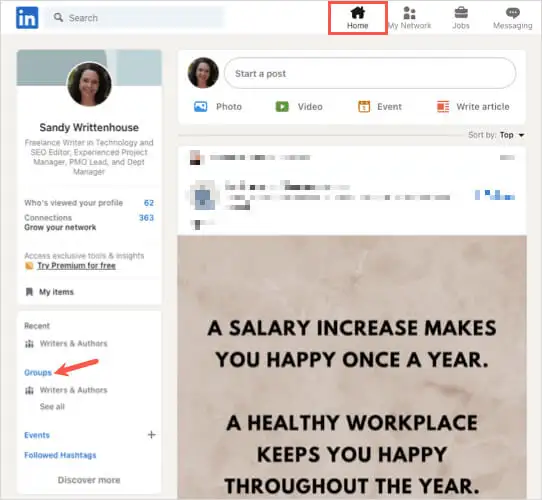
- หากคุณไม่เห็น Groups ในจุดนั้น ให้เลือกแท็บ My Network จากนั้นเลือก Group ด้านล่าง Manage My Network ทางด้านซ้าย
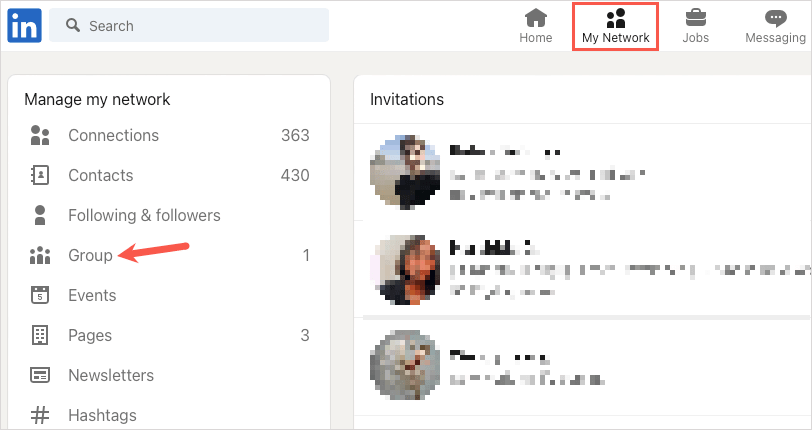
- ที่ด้านบนขวาของหน้าจอถัดไป เลือก สร้างกลุ่ม
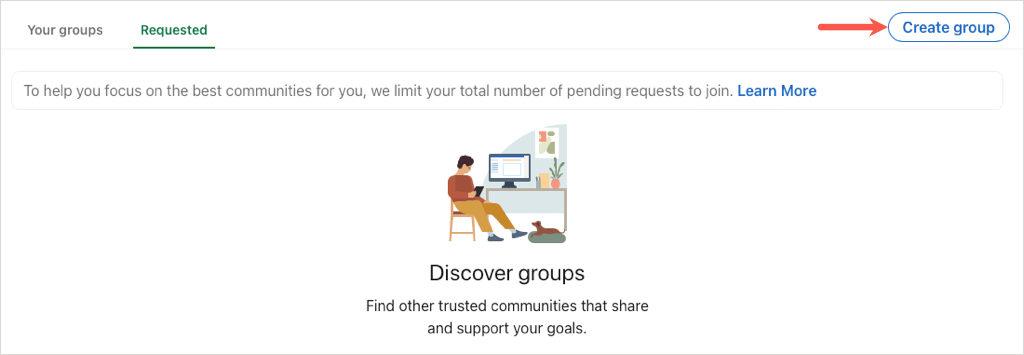
สร้างกลุ่มในแอพมือถือ
- ไปที่แท็บ เครือข่ายของฉัน ในแอพมือถือ LinkedIn บน Android หรือ iPhone
- เลือก จัดการเครือข่ายของฉัน ที่ด้านบน
- เลือก กลุ่ม
- เลือก สร้าง ที่ด้านบนขวา
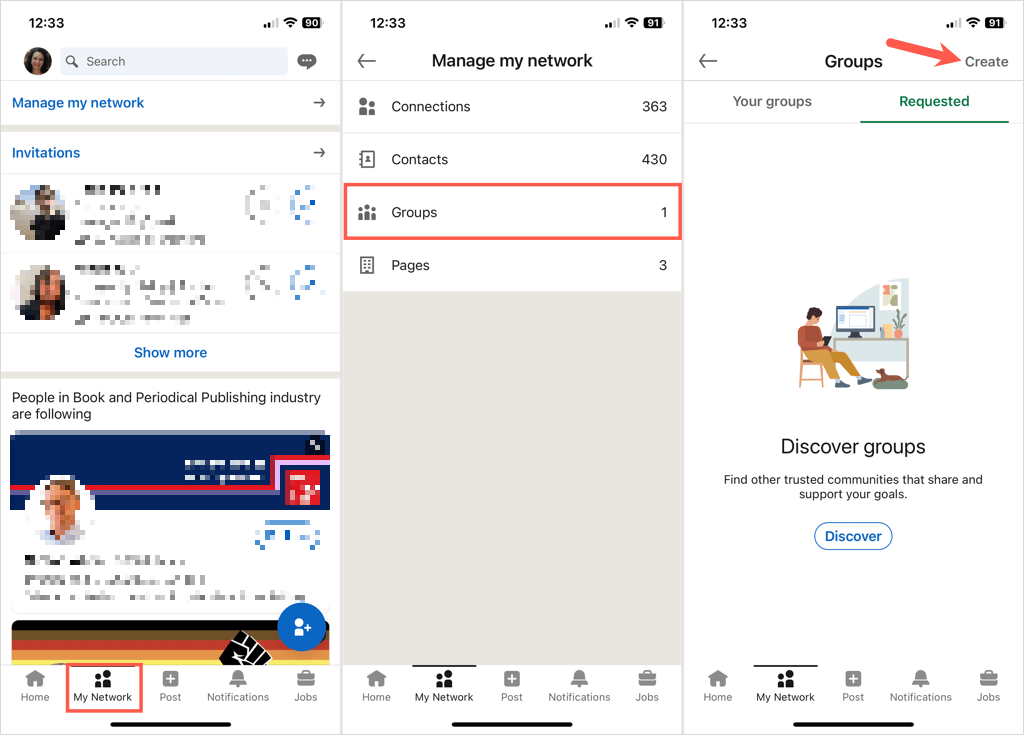
- หรือเลือกไอคอน โปรไฟล์ LinkedIn ของคุณที่ด้านซ้ายบนจากแท็บใดก็ได้
- เลือก กลุ่ม
- เลือก สร้าง ที่ด้านบนขวา

เพิ่มรายละเอียดกลุ่ม
เมื่อคุณมาถึงช่องสร้างกลุ่ม คุณจะป้อนข้อมูลกลุ่มทั้งหมด
โลโก้และภาพหน้าปก (ไม่บังคับ): เลือกไอคอนแก้ไข (ดินสอ) ถัดจากภาพโลโก้ทางด้านซ้ายหรือภาพหน้าปกทางด้านขวาบนเพื่อเพิ่มหนึ่งภาพ อีกภาพหนึ่ง หรือทั้งสองอย่าง สิ่งนี้สามารถช่วยให้สมาชิกแยกแยะกลุ่มของคุณได้อย่างรวดเร็ว
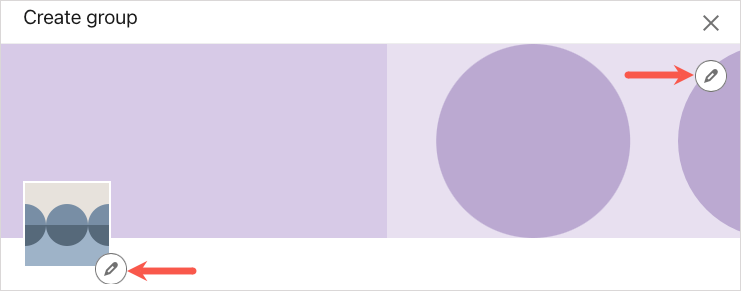
ชื่อกลุ่ม (จำเป็น): ป้อนชื่อสำหรับกลุ่มที่มีความยาวได้สูงสุด 100 อักขระ พยายามรวมเจตนา หัวข้อ หรืออุตสาหกรรมไว้ในชื่อกลุ่ม
คำอธิบาย (จำเป็น): ป้อนคำอธิบายสำหรับกลุ่มที่มีความยาวได้สูงสุด 2,000 อักขระ ทำให้คำอธิบายนี้เพียงพอที่ผู้ชมเป้าหมายและสมาชิกใหม่ที่มีศักยภาพจะเข้าใจวัตถุประสงค์ของกลุ่ม
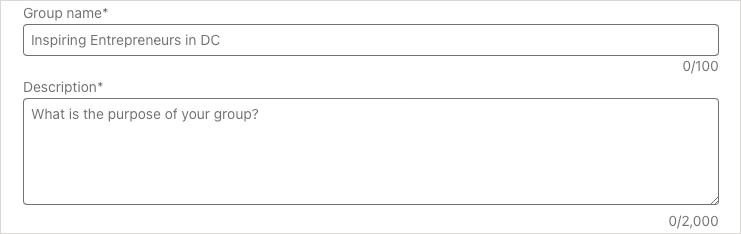
อุตสาหกรรม (ไม่บังคับ): หากคุณต้องการรวมอุตสาหกรรมที่เกี่ยวข้องสำหรับกลุ่ม คุณสามารถเพิ่มได้สูงสุดสามรายการ สิ่งนี้มีประโยชน์สำหรับอุตสาหกรรมเฉพาะและอาชีพที่เกี่ยวข้อง
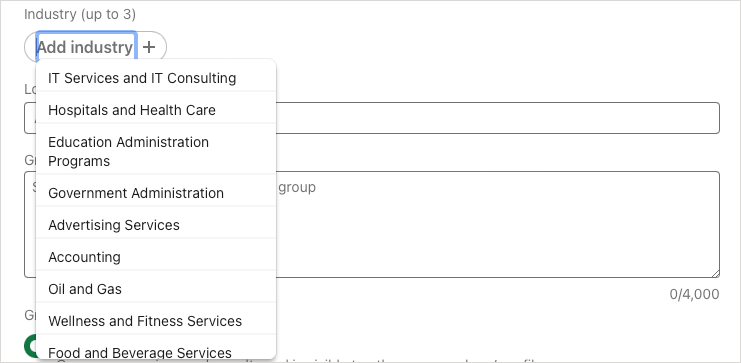
สถานที่ (ไม่บังคับ): หากกลุ่มของคุณเป็นแบบเฉพาะสถานที่ คุณสามารถรวมไว้ได้เช่นกัน คุณสามารถเลือกสถานที่ในท้องถิ่นตามตำแหน่งของคุณหรือขยายออกไปทั่วโลกก็ได้หากต้องการ
กฎของกลุ่ม (ไม่บังคับ): พิจารณารวมถึงข้อบังคับ ความคาดหวัง หรือกฎที่คุณต้องการให้สมาชิกปฏิบัติตาม คุณสามารถใช้อักขระได้สูงสุด 4,000 ตัวสำหรับกฎกลุ่ม
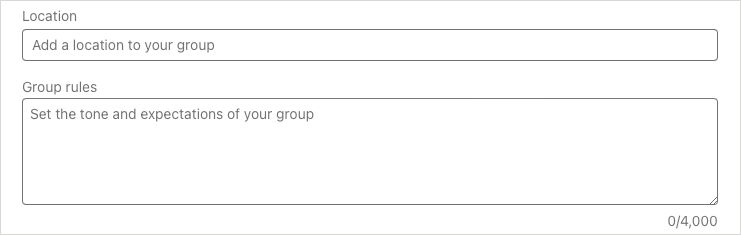
การ ค้นพบกลุ่ม (จำเป็น): คุณสามารถเลือกอยู่ใน รายการ หรือ ไม่แสดง สำหรับตัวเลือกนี้ รายการหมายความว่ากลุ่มปรากฏในผลการค้นหาและในโปรไฟล์ของสมาชิก ไม่เป็นสาธารณะนั้นตรงกันข้าม กลุ่มจะไม่ปรากฏในการค้นหาและไม่ปรากฏในโปรไฟล์สมาชิก

สิทธิ์ (ไม่บังคับ): ทำเครื่องหมายในช่องแรกหากคุณต้องการให้สมาชิกเชิญคนรู้จัก และช่องที่สองหากคุณต้องการตรวจสอบโพสต์ก่อนที่จะเผยแพร่ หากคุณทำเครื่องหมายในช่องเพื่อตรวจสอบโพสต์ คุณมีเวลา 14 วันก่อนที่โพสต์จะปรากฏแก่กลุ่ม
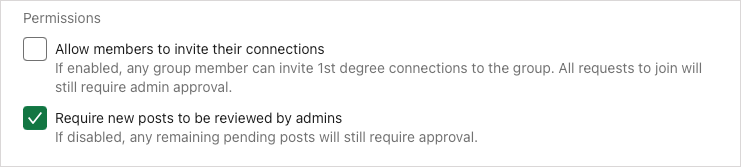
เมื่อคุณกรอกรายละเอียดทั้งหมดเสร็จแล้ว ให้เลือก สร้าง เพื่อเสร็จสิ้นขั้นตอนการตั้งค่า
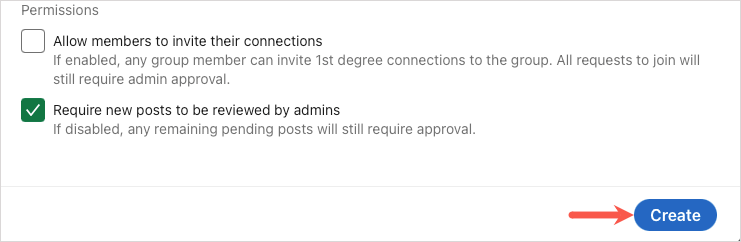
ข้อจำกัดของกลุ่ม LinkedIn
มีข้อจำกัดบางประการที่คุณควรทราบเมื่อสร้างกลุ่ม LinkedIn ของคุณเอง

จากการเขียนนี้ คุณสามารถ:
- สร้างห้ากลุ่มและลบ 30 กลุ่มต่อวัน
- มีสมาชิกสามล้านคนในกลุ่มเดียว *
- กำหนดเจ้าของ 10 คนและผู้จัดการ 20 คนให้กับกลุ่มของคุณ
- จัดการ 30 กลุ่ม
- ใช้อักขระได้สูงสุด 3,000 ตัวในการโพสต์กลุ่มและ 1,250 ตัวในการแสดงความคิดเห็น
สำหรับข้อจำกัดอื่นๆ เกี่ยวกับการเป็นสมาชิกกลุ่ม โปรดดูที่หน้าวิธีใช้ของ LinkedIn สำหรับข้อจำกัดของกลุ่ม
* อีกหน้าความช่วยเหลือ LinkedIn ระบุว่ากลุ่มสามารถมีสมาชิกได้สูงสุดสองล้านคนเท่านั้น โปรดใช้ความระมัดระวังหากสมาชิกของคุณถึงจำนวนนี้
จัดการกลุ่ม LinkedIn
เมื่อคุณสร้างกลุ่ม LinkedIn แล้ว คุณสามารถเชิญสมาชิก แก้ไขกลุ่ม ดูโพสต์ที่รอดำเนินการ และอื่นๆ ไปที่หน้าแรกของกลุ่มของคุณเพื่อเริ่มต้น
เชิญการเชื่อมต่อ
บนเว็บ เลือก เชิญการเชื่อม ต่อ ที่มุมขวาบน
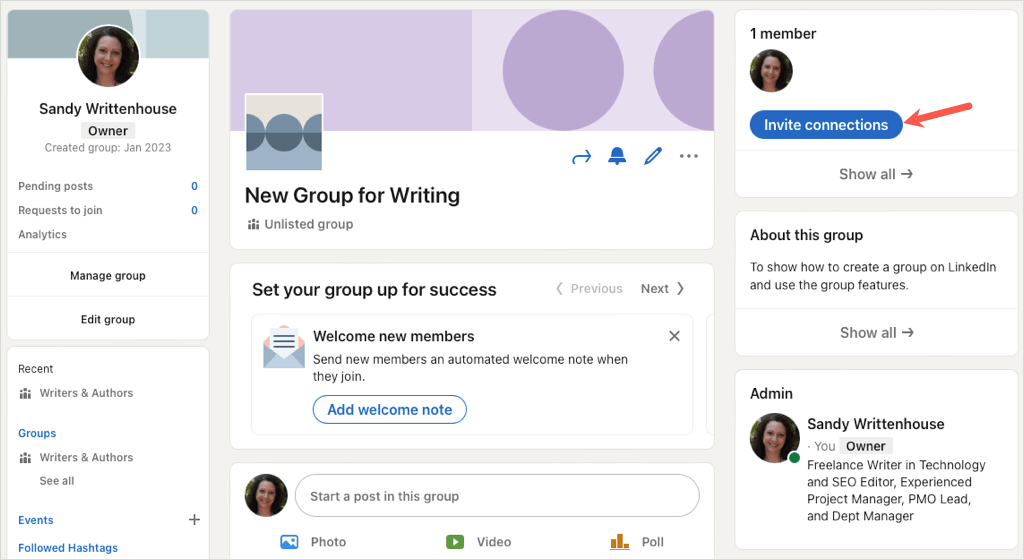
ในแอปมือถือ เลือก เชิญ ที่ด้านบน
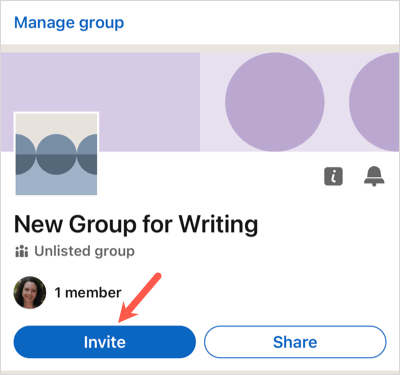
ทำเครื่องหมายที่ช่องสำหรับคนรู้จักที่คุณต้องการเข้าร่วมกลุ่มและเลือก เชิญ
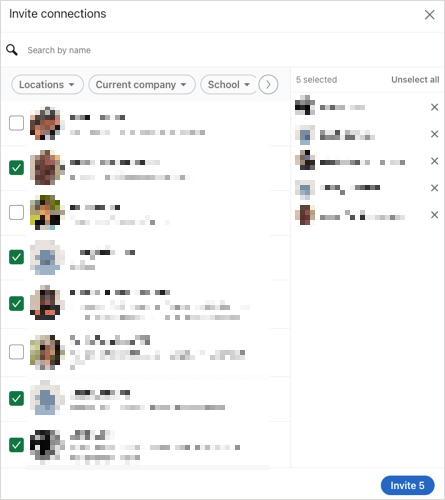
แก้ไขกลุ่ม
คุณอาจต้องการแก้ไขคำอธิบาย เพิ่มอุตสาหกรรม หรือเปลี่ยนแปลงการค้นพบเดิม
บนเว็บ ให้เลือก แก้ไขกลุ่ม ทางด้านซ้ายหรือไอคอนแก้ไขทางด้านขวาของชื่อกลุ่ม
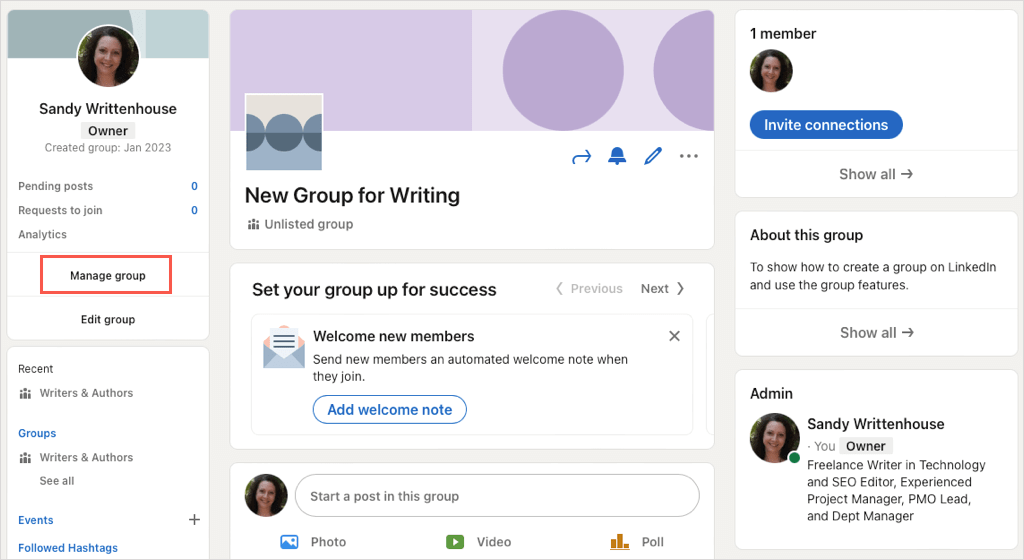
ในแอปมือถือ ให้แตะ จัดการกลุ่ม ที่ด้านบน จากนั้นเลือก แก้ไขกลุ่ม ที่ด้านล่าง
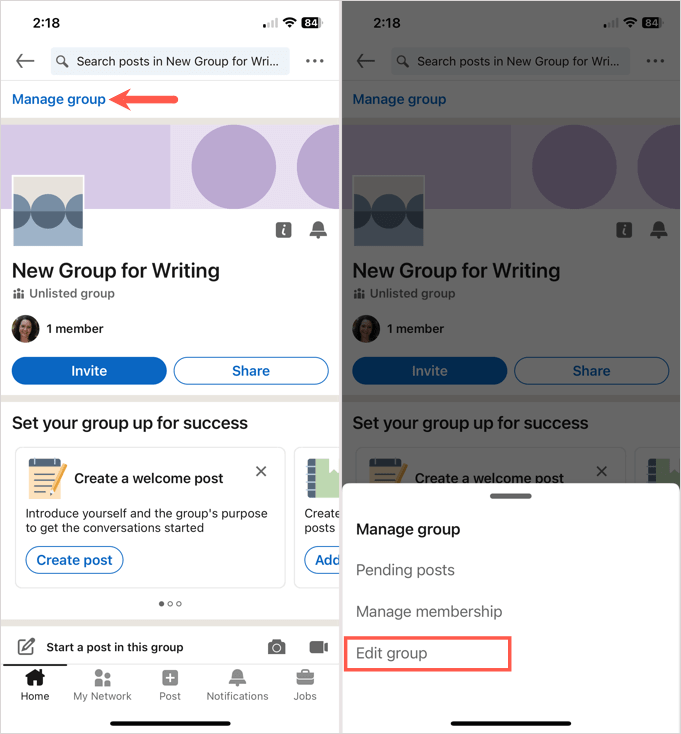
ทำการเปลี่ยนแปลงแล้วเลือก บันทึก
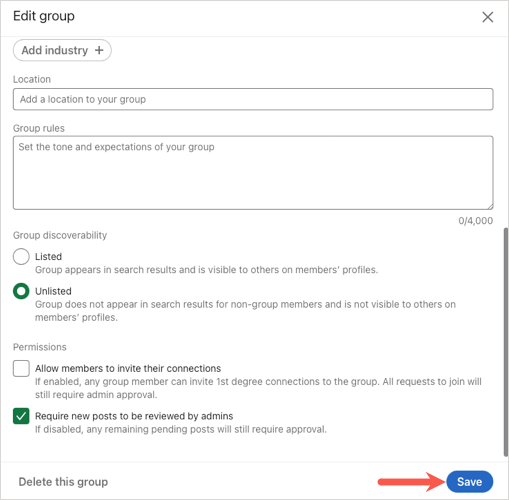
ดูโพสต์ที่รอดำเนินการ
หากคุณเลือกที่จะตรวจสอบโพสต์ก่อนที่จะเผยแพร่ คุณจะเห็นสิ่งเหล่านี้ทั้งหมดได้ในที่เดียว
บนเว็บ ให้เลือกหมายเลขทางด้านขวาของ โพสต์ที่รอดำเนิน การทางด้านซ้าย
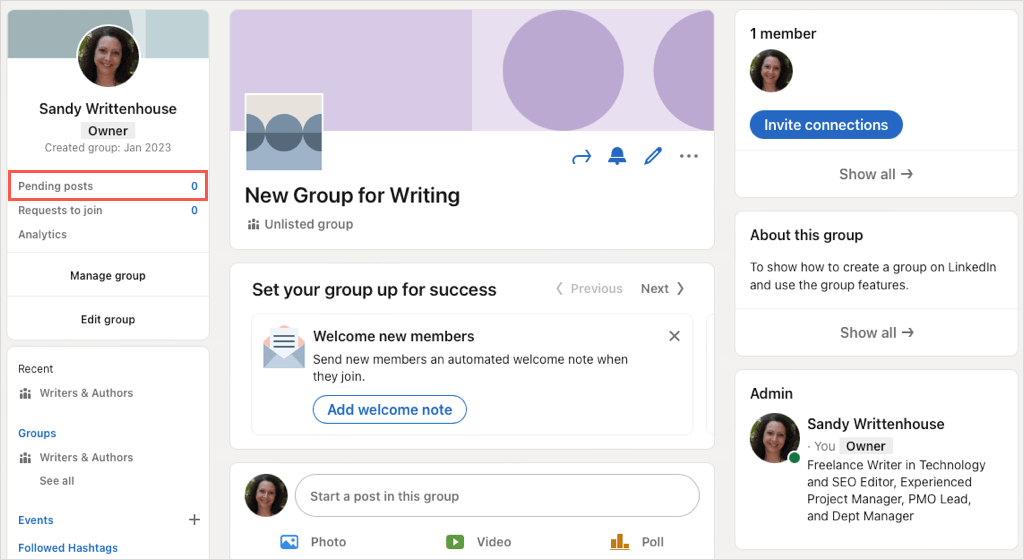
ในแอปบนอุปกรณ์เคลื่อนที่ ให้เลือก จัดการกลุ่ม ที่ด้านบน จากนั้นเลือก โพสต์ที่รอดำเนิน การที่ด้านล่าง
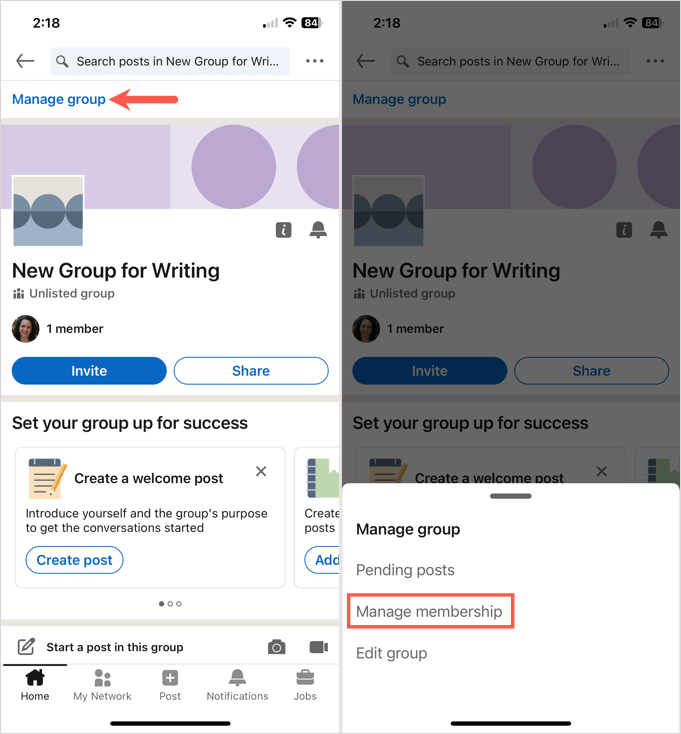
จัดการสมาชิกกลุ่ม
คุณสามารถดูและแก้ไขผู้ดูแลระบบ คำขอ คำเชิญ และผู้ที่คุณบล็อกของกลุ่มใหม่ได้
บนเว็บ เลือก จัดการกลุ่ม ทางด้านซ้ายและเลือกแท็บ สมาชิก ในหน้าจอถัดไป
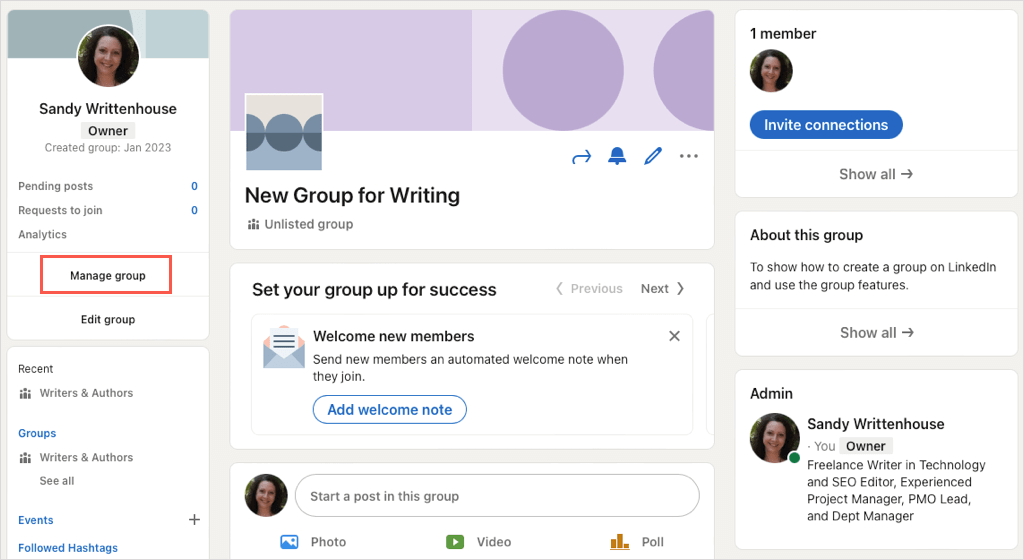
ในแอปสำหรับอุปกรณ์เคลื่อนที่ ให้เลือก จัดการกลุ่ม ที่ด้านบน จากนั้นเลือก จัดการการเป็นสมาชิก ที่ด้านล่าง
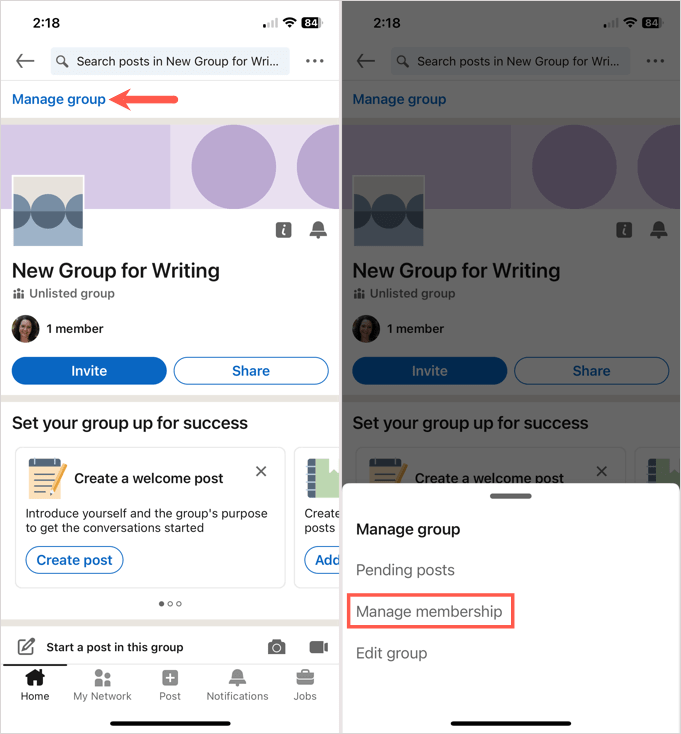
จากนั้นคุณสามารถย้ายไปตามพื้นที่ต่างๆ เพื่อจัดการประเภทของสมาชิกกลุ่มที่ใช้งานอยู่
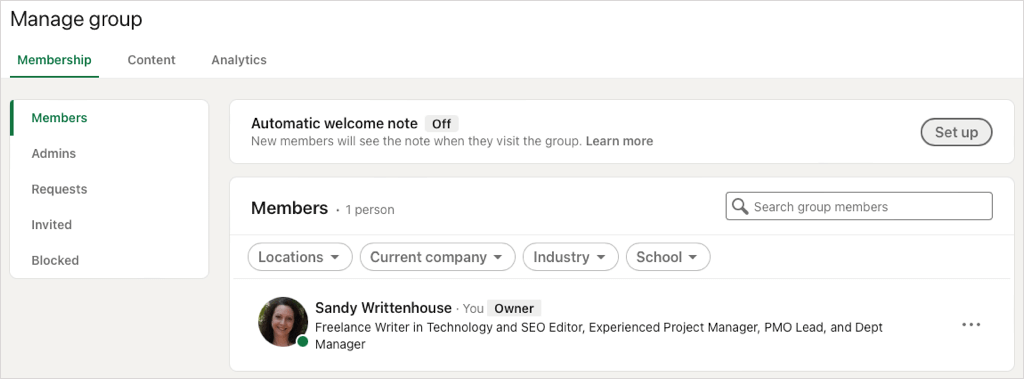
ลบกลุ่ม LinkedIn
หากคุณตัดสินใจว่ากลุ่ม LinkedIn ของคุณไม่เวิร์ค คุณสามารถลบได้ ขณะนี้ คุณสามารถลบกลุ่มได้เฉพาะบนเว็บไซต์ LinkedIn และการดำเนินการจะเป็นแบบถาวร ดังนั้นโปรดแน่ใจว่าคุณต้องการลบกลุ่มก่อนที่จะทำตามขั้นตอนด้านล่าง
เคล็ดลับ : คุณสามารถโอนการเป็นเจ้าของกลุ่มให้กับเจ้าของกลุ่มคนใดคนหนึ่ง แทนที่จะลบทิ้งหากต้องการ
- เลือก แก้ไขกลุ่ม ทางด้านซ้ายหรือไอคอนแก้ไขทางด้านขวาของชื่อกลุ่ม
- ไปที่ด้านล่างของหน้าต่างป๊อปอัปแล้วเลือก ลบกลุ่ม นี้
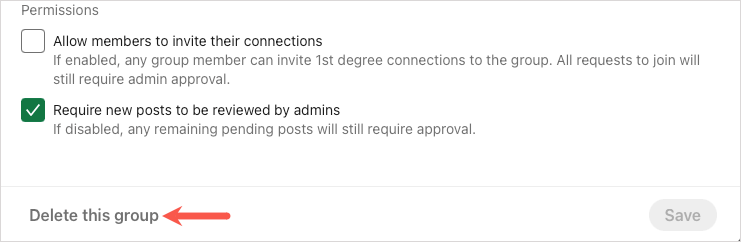
- ยืนยันในช่องป๊อปอัปที่ตามมาโดยเลือก ลบกลุ่ม
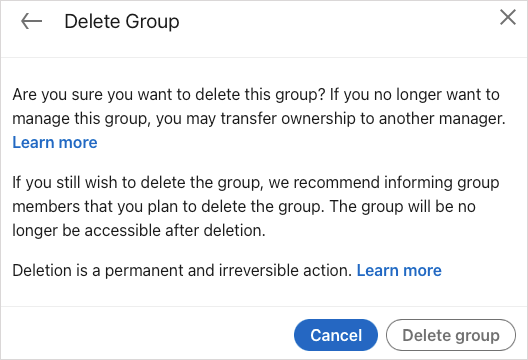
ด้วยการสร้างกลุ่ม LinkedIn คุณไม่เพียงแต่สามารถขยายเครือข่ายมืออาชีพของคุณ แต่ยังให้พื้นที่สำหรับการเชื่อมต่อของคุณที่มีความสนใจคล้ายกันเพื่อพบปะ แบ่งปันแนวคิด และสนทนากลุ่ม
ตอนนี้คุณรู้วิธีสร้างกลุ่มบน LinkedIn แล้ว ทำไมไม่ลองดูวิธีเพิ่มหรืออัปเดตเรซูเม่ของคุณบน LinkedIn ด้วย
